-
Cómo hacer un GIF animados a partir de imágenes prediseñadas
-
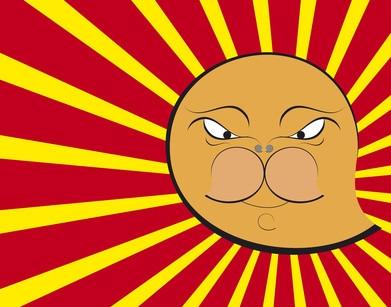
El arte del clip puede ser un dibujo simple o elaborado. Puede convertir cualquier imagen prediseñada en un GIF animado con el software de animación. Una animación está compuesta por varias tramas. Cada movimiento en la animación se coloca en un marco separado. Para hacer una animación, se tendrá que tener al menos dos tramas, cada una mostrando una escena o acción diferente que desea reproducir. Usted puede colocar su imagen prediseñada de animación en una página web o compartir en línea.Instrucciones
Destello
1 Crear un nuevo documento en Flash. Seleccione "Archivo", "Importar" y "Importar a biblioteca" en el menú. Haga doble clic en la imagen prediseñada que desea animar. Importa en la Biblioteca.
2 Seleccione "Ventana" y "Biblioteca" del menú para abrir el panel "biblioteca".
3 Arrastre la imagen prediseñada desde el panel de "biblioteca" al escenario (lienzo). Un fotograma clave se crea automáticamente la imagen prediseñada.
4 Seleccione "Insertar", "línea de tiempo" y "fotograma clave" del menú o presione "F6" para crear un fotograma clave. Mueva la imagen prediseñada en la que desea que aparezca. Repita este paso para insertar fotogramas en la animación.
5 Haga clic en "Archivo" y "Guardar" en el menú para guardar su trabajo. El nombre de su archivo en el "Guardar como" cuadro de diálogo y pulse el botón "Guardar".
6 Seleccione "Archivo" y "Configuración de publicación" en el menú para convertir el archivo en un archivo GIF animado. Aparece el cuadro de diálogo "Configuración de publicación".
7 Marque "Imagen GIF" en la pestaña "Formatos". Seleccione la pestaña "GIF" y ajuste "Reproducción" a "animada". Presione el botón "Publicar" y haga clic en "Aceptar".
Photoshop
8 Abra la imagen prediseñada que desea animar en Photoshop e ir a la paleta de "Capas".
9 Arrastre la capa que contiene la imagen prediseñada en el botón "Crear una nueva capa" para duplicarlo. Cada capa llevará a cabo las diferentes escenas o movimiento dentro de la aplicación.
10 Escoja la herramienta "Mover" en la caja de herramientas y arrastre la imagen prediseñada en la que desea que aparezca en la animación.
11 Repita los pasos dos y tres marcos para añadir más a la animación y trasladarlos a los lugares correctos en la animación.
12 Seleccione "Ventana" y "Animación" en el menú. La ventana de "Animación" se abre y el primer cuadro está vacío.
13 Ir al panel "Capas" para personalizar el que la capa aparece en cada fotograma. Para ocultar una capa de la trama, seleccione la capa que desee ocultar y haga clic en el icono del ojo. Para mostrar una capa, hacer que el icono del ojo visible en la capa que desea mostrar.
14 Ir a la ventana de "Animación" y ampliar la flecha en la esquina superior derecha de la ventana. Seleccione "Nuevo marco" de la lista desplegable. Repita el paso anterior para seleccionar la capa que desea incluir en el cuadro seleccionado para la animación.
15 Repita el paso anterior para agregar más cuadros y escenas de la animación.
dieciséis Personalizar el calendario de su animación. Para permitir que la animación se reproduzca siempre, dejar "Para siempre" sin tocar en la parte inferior de la ventana de "Animación". Para modificarlo, haga clic en "Siempre" para expandirlo y selecciona "Una vez" o "Otros". Haga clic en "0 s" en la parte inferior de cada marco que desea modificar. Establecer el tiempo para el número de segundos que desea que el marco para jugar.
17 Seleccione "Archivo" y "Guardar para Web y dispositivos" para abrir el cuadro de diálogo. Seleccione "GIF" para "Seleccionar" y haga clic en "Guardar".
Gickr
18 Ir a la página web Gickr para crear un GIF animado.
19 Haga clic en el botón "Examinar". Usted está dirigido a los archivos de su ordenador. Haga doble clic en la imagen prediseñada que desea cargar y animar. Tendrá que subir al menos dos archivos para la animación. Para cargar archivos adicionales, repita este paso.
20 Personalizar el tamaño y la velocidad de la animación. Haga clic en "Continuar" en la parte inferior de la caja. Su animación se genera y reproduce en la pantalla.
21 Haga clic en el enlace "Descargar" y guardar la animación a su ordenador.
